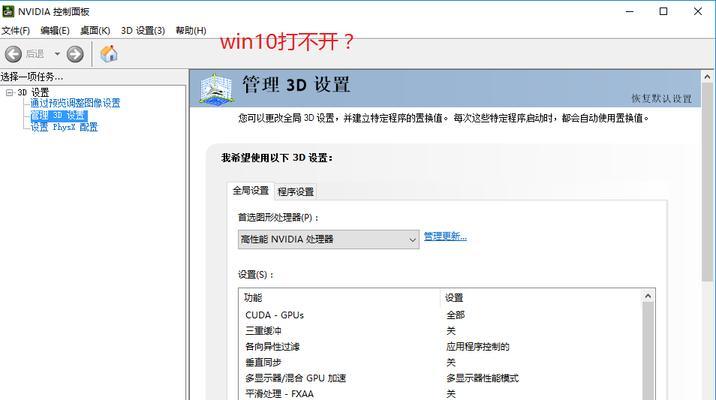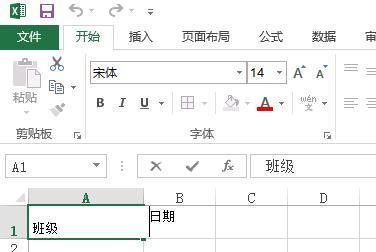Java环境变量配置详解(使用Java配置环境变量)
在进行Java开发之前,我们需要正确配置Java的环境变量,才能顺利运行和调试我们的Java程序。本文将详细介绍如何使用Java配置环境变量,以便搭建一个稳定、高效的开发环境。

1.什么是环境变量?
环境变量是操作系统中存储着各种系统配置的值,用于告诉操作系统如何执行特定的任务或应用程序。
2.为什么需要配置Java环境变量?
Java开发需要使用JDK(JavaDevelopmentKit),而JDK需要正确的环境变量才能在系统中被找到和使用。
3.下载和安装JDK
访问Oracle官方网站下载适用于您系统的最新版本JDK,并按照安装向导进行安装。
4.配置JAVA_HOME变量
打开计算机属性,进入“高级系统设置”,点击“环境变量”按钮,在用户变量或系统变量中添加JAVA_HOME,将其值设置为您JDK的安装路径。
5.配置Path变量
在同样的环境变量设置窗口中,找到Path变量,并将%JAVA_HOME%\bin路径添加到Path变量的值中。
6.配置CLASSPATH变量
在环境变量设置窗口中,点击“新建”按钮,在变量名中输入“CLASSPATH”,变量值设置为“.;%JAVA_HOME%\lib”(注意:前面有一个英文句点)。
7.验证Java环境变量是否配置成功
打开命令提示符,输入“java-version”命令,如果显示Java的版本信息,则说明Java环境变量配置成功。
8.配置EclipseIDE使用Java环境变量
启动Eclipse,进入“Window”菜单,选择“Preferences”,在弹出的窗口中选择“Java”-“InstalledJREs”,点击“Add”按钮,选择您安装的JDK路径,点击“Finish”完成配置。
9.配置IntelliJIDEA使用Java环境变量
启动IntelliJIDEA,进入“File”菜单,选择“ProjectStructure”,在弹出的窗口中选择“Project”,在右侧的“ProjectSDK”下拉菜单中选择您安装的JDK路径,点击“OK”完成配置。
10.配置其他Java开发工具使用Java环境变量
根据您使用的开发工具的不同,可以根据其相应的配置界面,设置JDK路径为您安装的JDK路径。
11.如何修改Java环境变量配置
如果需要修改Java环境变量配置,只需回到环境变量设置窗口,修改相应的变量值即可。
12.常见问题和解决方案
在配置Java环境变量过程中,可能会遇到一些问题,如路径错误、版本不匹配等,可以通过检查路径和重新安装JDK等方式解决。
13.注意事项
在配置Java环境变量时,需注意安装的JDK版本和操作系统的位数是否匹配,以及路径是否正确。
14.配置成功的好处
正确配置Java环境变量后,我们可以顺利运行和调试Java程序,提高开发效率和开发体验。
15.
通过本文的介绍,我们了解了Java环境变量配置的步骤和注意事项。正确配置Java环境变量对于Java开发非常重要,希望本文能帮助读者顺利搭建一个稳定、高效的开发环境。
如何使用Java配置环境变量
Java是一种广泛使用的编程语言,为了能够顺利运行和开发Java程序,我们需要正确配置Java环境变量。本文将为您介绍如何通过简单的步骤来配置Java环境变量,以便您能够顺利地使用Java进行编码和运行程序。
1.确认Java安装:您需要确认您的计算机上已经安装了Java开发工具包(JDK)。只有安装了JDK才能进行Java环境变量的配置。您可以在命令行中输入“java-version”命令来确认是否已经安装了JDK。
2.找到JDK安装路径:一般情况下,JDK的安装路径是默认的。如果您没有更改过安装路径,可以在C盘的ProgramFiles文件夹中找到JDK文件夹。
3.确定JAVA_HOME变量:在计算机的系统属性中设置JAVA_HOME变量,以便系统能够找到JDK的安装路径。打开“控制面板”->“系统与安全”->“系统”,点击左侧的“高级系统设置”,然后点击“环境变量”按钮。
4.配置JAVA_HOME变量:在“环境变量”对话框中,选择“系统变量”栏目下的“新建”按钮,在“变量名”中输入“JAVA_HOME”,在“变量值”中输入JDK的安装路径。
5.配置Path变量:在“环境变量”对话框中,找到“系统变量”栏目下的“Path”变量,点击“编辑”按钮。
6.添加Java路径:在Path变量的值中添加“;%JAVA_HOME%\bin;%JAVA_HOME%\jre\bin;”这两个路径。注意,每个路径之间需要使用分号进行分隔。
7.验证环境变量:打开一个新的命令行窗口,输入“java-version”命令,如果能够正确显示Java版本信息,则说明环境变量配置成功。
8.配置CLASSPATH变量:在“环境变量”对话框中,点击“新建”按钮,设置“变量名”为“CLASSPATH”,设置“变量值”为“.;%JAVA_HOME%\lib;%JAVA_HOME%\lib\tools.jar;”。
9.保存并关闭对话框:在完成上述步骤后,点击对话框中的“确定”按钮,并关闭所有对话框。
10.生效环境变量:为了使得配置的环境变量生效,您需要注销并重新登录计算机。
11.检查环境变量是否生效:重新登录计算机后,再次打开命令行窗口,输入“java-version”命令,确认Java环境变量已经成功配置。
12.其他配置考虑:除了上述的基本配置外,根据个人需要,您还可以进行其他相关配置,例如设置Java的堆栈大小、指定Java虚拟机的路径等。
13.更新Java版本:如果您安装了新版本的JDK,您可能需要更新JAVA_HOME和Path变量中的路径,以确保使用的是最新的Java版本。
14.备份环境变量:如果您需要在不同的计算机上进行Java环境变量的配置,建议您备份当前计算机的环境变量设置,以便在其他计算机上进行相同的配置。
15.遇到问题怎么办:如果在配置Java环境变量的过程中遇到了问题,您可以查阅官方文档或者搜索相关解决方案,也可以寻求专业人士的帮助。
通过本文的步骤指南,我们可以轻松地配置Java环境变量,以确保我们能够顺利地进行Java编码和程序运行。正确配置Java环境变量对于开发者来说至关重要,希望本文能够帮助到您。
版权声明:本文内容由互联网用户自发贡献,该文观点仅代表作者本人。本站仅提供信息存储空间服务,不拥有所有权,不承担相关法律责任。如发现本站有涉嫌抄袭侵权/违法违规的内容, 请发送邮件至 3561739510@qq.com 举报,一经查实,本站将立刻删除。
关键词:java配置
-
3分钟搞定路由器无线桥接(快速了解无线桥接的步骤和关键点)
-
探讨跨境电商卖什么东西比较好的关键要素(选择合适的商品类别)
-
电脑NVIDIA控制面板打不开怎么办(解决NVIDIA控制面板无法打开的方法和技巧)
-
全面掌握单位换算公式,轻松应对各类计量问题(从基础到高阶)
-
如何查看电脑的配置参数和型号(了解电脑硬件配置)
-
如何设置打印表头每一页都有的主题(提高文档可读性的小技巧)
-
面容ID不可用的原因及解决方法(面容ID为什么无法使用)
-
解决Win10桌面图标无法删除的问题(掌握删除Win10桌面图标的方法)
-
电脑光盘驱动器的安装位置(解析光盘驱动器的正确安装位置及注意事项)
-
2024年十大组装电脑品牌排行榜(揭秘最佳性价比与品质保证的电脑品牌)
- 红色警戒单机经典老版(探索决胜时刻)
- 如何设置WiFi密码防止他人蹭网(教你设置强密码)
- 办公室内网搭建局域网的方式(实现高效办公的必备技巧)
- 台式电脑待机模式的唤醒方法(教你如何唤醒台式电脑的待机模式)
- 手机变电脑,畅玩电脑游戏不再是梦想(推荐几款让你手机变电脑的软件)
- 推荐免费的IP地址修改软件,保护您的网络隐私安全(解决IP地址泄漏问题)
- 炉石传说砰砰计划斩杀攻略(掌握关键策略)
- 推荐免费的图片转PDF软件(快速)
- 微信里面删除的人如何找回(掌握微信好友恢复方法)
- 如何重置路由器WiFi密码(简明教程)
生活知识最热文章
- 最新文章
-
- Excel常用技巧大全(提高工作效率的必备技能)
- 新手必看(轻松操作)
- 如何在笔记本上无线连接打印机(简单操作让您随时随地实现打印需求)
- 断网也能玩的单机游戏推荐(在没有网络连接的情况下)
- 探讨斗战神平民职业的发展前景与挑战(从农夫到英雄)
- 如何连接共享打印机(简单易懂的步骤指南)
- 新手玩家必看(王者荣耀打野新手必备攻略)
- 探索盾牌幻化的魅力(解锁无尽可能的个性化选择)
- 剑网3哪个职业吃香(探讨剑网3中最受欢迎的职业及其原因)
- 单片机最小系统的作用(探索单片机最小系统在嵌入式系统中的重要性)
- 如何自己在家为电脑安装系统(简单操作)
- 2024年度十大养成游戏排行榜推荐
- 利用开机按F8进行系统还原的方法(一键恢复系统到之前的状态)
- 免费VPS试用7天,让你的网络体验速度倍增(一键加速器提升网络速度)
- 掌握以PS滚轮放大缩小的快捷键,轻松编辑设计(提升设计效率的关键技巧)
- 热门文章
-
- 手机无线网密码修改教程(简单操作教你轻松修改手机无线网密码)
- 解析英雄联盟影流之主技能的奥秘(探究影流之主技能的发展历程与应用场景)
- 如何在B站提高经验值——新手攻略(掌握这些方法)
- TBC附魔1到375材料明细(掌握TBC附魔技巧)
- 如何开启笔记本触屏功能(简单实用的技巧让你轻松使用触屏功能)
- 解决显卡卡屏死机画面定格问题的有效方法(显卡故障诊断与解决方案)
- Mac强制重启方法大全(掌握这些方法)
- 探索金箭电动车系列,开启智能出行新时代(全方位解读金箭电动车型号及特点)
- 笔记本电脑死机卡住处理方法(有效解决笔记本电脑死机问题的15个方法)
- 电脑黑屏问题解决方法大揭秘(有效应对电脑黑屏)
- 选择适合你的4000左右主机配置,尽享顶级性能(探索最佳性价比)
- Win10常用CMD命令大全(掌握这些关键CMD命令)
- 电脑风扇嗡嗡响的原因及解决方法(详解电脑风扇嗡嗡响的原因)
- 去掉魔兽世界美化的方法——还原最真实的游戏体验(恢复原汁原味的魔兽世界)
- 打印机共享设置教程(轻松实现打印机共享)
- 热门tag
- 标签列表
- 友情链接